Edi-exchange
advertisement
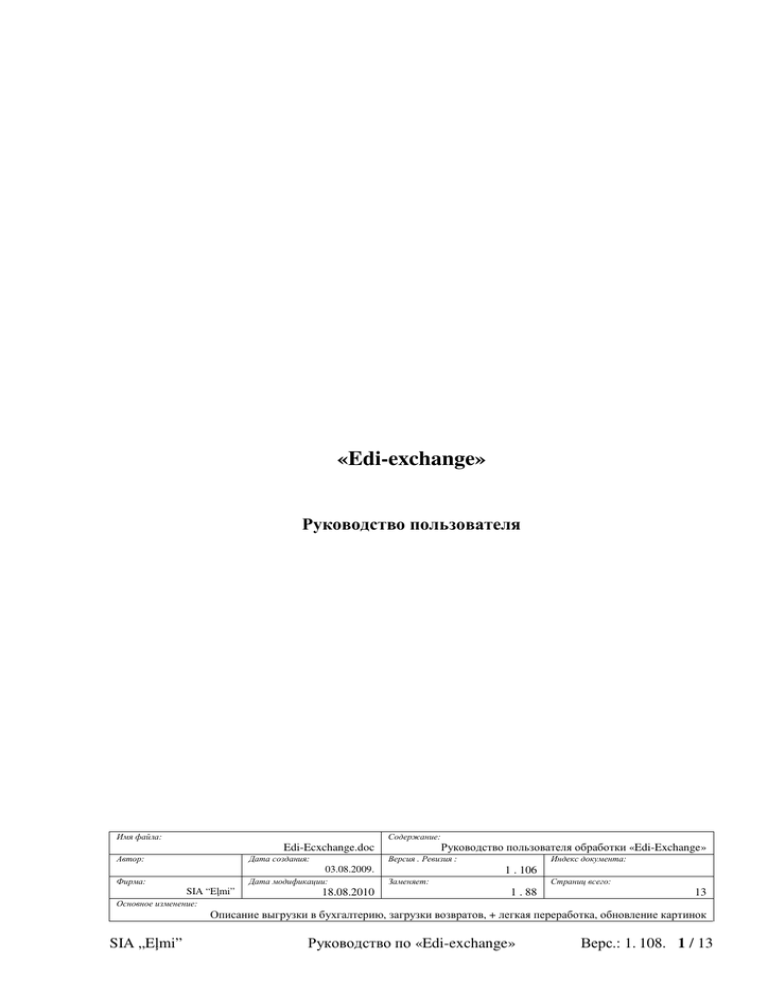
«Edi-exchange» Руководство пользователя Имя файла: Содержание: Руководство пользователя обработки «Edi-Exchange» Edi-Ecxchange.doc Автор: Дата создания: Версия . Ревизия : 03.08.2009. Фирма: Дата модификации: SIA “Eļmi” 18.08.2010 Индекс документа: 1 . 106 Заменяет: Страниц всего: 1 . 88 13 Основное изменение: Описание выгрузки в бухгалтерию, загрузки возвратов, + легкая переработка, обновление картинок SIA „Eļmi” Руководство по «Edi-exchange» Верс.: 1. 108. 1 / 13 Содержание 1. 2. Введение ................................................................................................................................. 3 Взаимодействие обработки «Edi-exchange» с EdiController ......................................... 3 2.1. Идентификация контрагентов по ILN...................................................................... 4 2.2. Идентификация товаров по штрихкоду и единице измерения............................ 4 3. Настройка обработки .......................................................................................................... 5 4. Операции загрузки и выгрузки ......................................................................................... 7 4.1. Загрузка заказов и возвратов от покупателей ........................................................ 7 4.2. Выгрузка каталога товаров ........................................................................................ 9 4.3. Выгрузка накладных контрагенту .......................................................................... 10 4.4. Выгрузка накладных предприятию бухгалтерского обслуживания ................ 11 4.5. Повторная выгрузка документа .............................................................................. 12 5. Журнал регистрации ......................................................................................................... 13 SIA „Eļmi” Руководство по «Edi-exchange» Верс.: 1. 108. 2 / 13 1. Введение Обработка «Edi-exchange» (далее обработка) предоставляет пользователю средства для обмена электронными документами между платформой 1С:Предприятие 8.1 и программой EdiController, которая, в свою очередь, выполняет дальнейшую передачу документов в среду EdiSoft (протокол SOAP). Первичные задачи обработки «Edi-exchange»: • загрузка в 1С:Предприятие документов заказов и возвратов от покупателей; • формирование и выгрузка каталога продукции; • выгрузка документов реализации товаров и услуг покупателю; • выгрузка документов реализации товаров и услуг в бухгалтерию. Обработка функционирует независимо от программы EdiController. Возможности обработки: многократная загрузка одного и того же заказа. Идентификация по внешнему номеру; многократная выгрузка одной и той же накладной. Идентификация по серии и номеру; загрузка заказов с нераспознанной по штрихкоду номенклатурой (сопровождается построчным комментарием); 2. Взаимодействие обработки «Edi-exchange» с EdiController Обмен электронными документами осуществляется через XML-файлы. Их выгрузку и загрузку выполняет обработка «Edi-exchange» со стороны 1С Предприятие 1.8, а программа EdiController со стороны платформы EdiSoft. Данные 1С 1С:Предпр. 8.1 XML файлы Обработка Edi-exchange XML файлы Директории обмена XML файлы Программа EdiController среда EdiSoft Рис. 1. Схема взаимодействия Программа EdiController включает в себя Windows-сервис, который с заданным интервалом времени производит приём и отправку XML-файлов в сети Интернет. Все файлы поступают в директорию обмена. Таким образом, обработка «Edi-exchange» обменивается файлами с EdiController через директории обмена. Предпочтительна следующая иерархия директорий: Рис. 2. Стандартная структура директорий обмена SIA „Eļmi” Руководство по «Edi-exchange» Верс.: 1. 108. 3 / 13 Здесь, директория export используется для выгрузки документов реализации и каталогов номенклатуры из 1С:Предприятие 8.1, в свою очередь, import - для загрузки заказов в 1С:Предприятие 8.1. Директория backup - для временного хранения «отработанных» файлов. Директория errors – хранит файлы, которые содержат ошибки и не могут быть переданы. 2.1. Идентификация контрагентов по ILN номеру Для уникальной идентификации контрагентов между ERP-системами в сети EdiSoft, введен идентификатор предприятий ILN (International Location Number). Для поддержки ILN номеров конфигурация снабжена регистром сведений Международные Номера Местоположения. Рис. 3. Иерархия каталогов Важно! При первом запуске обработки, следует заполнить регистр сведений номерами ILN своих контрагентов и основной организации. Номера ILN предоставляются фирмой EdiSoft. Один контрагент может обладать несколькими ключами в том случае, если каждому ключу соответствует своя роль. Роль ключа описывается двумя признаками: «Получатель» и «Плательщик» (см. Рис. 3). ILN получателя может быть привоен следующим типам значений: o справочник Контрагенты; o справочник Филиалы; o справочник Организации; o справочник Склады. 2.2. Идентификация товаров по штрихкоду и единице измерения При загрузке заказов подбор номенклатуры осуществляется одновременно по штрихкоду и коэффициенту единицы измерения. Возможны следующие ситуации: Худший случай Если комбинация Штрихкод-коэффициент не найдена, то поля Номенклатура и единица измерения останутся незаполненными, но при этом в комментарии строки будут указаны: • Наименование товара (согласно xml-файлу) • Наименование ед. изм. (согласно xml-файлу) • Коэффициент (согласно xml-файлу) • Штрихкод (согласно xml-файлу) Пример построчного комментария: JOGURTS AR LĀČU RĪVMAIZI JOGIJS 500G/11/ (DPA, k=11, sk=4750047413023) SIA „Eļmi” Руководство по «Edi-exchange» Верс.: 1. 108. 4 / 13 Допустимый случай Если комбинация Штрихкод-коэффициент найдена, но при этом текстовое наименование единицы измерения не совпадает с наименованием в по справочнику, тогда все поля будут заполнены, а в качестве ед. изм. будет использована единица из справочника. При этом, в комментарии строки будет указана • Наименование ед. изм. (согласно xml-файлу) Пример построчного комментария: (DPA) Нормальное поведение Если комбинация Штрихкод-коэффициент найдена, и при этом текстовое наименование единицы измерения совпадает с наименованием в по справочнику, тогда все поля будут заполнены. Комментарий строки останется пустым. 3. Настройка обработки Диалог настройки обработки включает в себя: Настройку директорий, через которые будет осуществляться обмен файлами (см. Рис. 1). Для хранения настроек обработки используется справочник «Настройки обмена Эдисофт». • Таблицу ключей активации. • Переход к регистру сведений ILN-номеров по кнопке «ILN номера». • В главном окне обработки, по кнопке «Настройки», откроется форма выбора настройки обмена (см Рис. 4). Рис. 4. Форма настроек обработки Настройка обмена. В поле ввода «Настройка обмена» выберите элемент справочника настроек Эдисофт. Если справочник пуст, следует создать новый элемент (см. Рис. 5). В этой же форме, по кнопке «ILN номера» можно перейти к регистру сведений номеров ILN. SIA „Eļmi” Руководство по «Edi-exchange» Верс.: 1. 108. 5 / 13 Рис. 5. Элемент справочника настроек обработки Помимо директорий обмена, следует указать склад загрузки заказов по умолчанию, который будет использоваться при создании документов заказов. Наименование элемента справочника – произвольное текстовое значение. Используйте осмысленные наименования для удобного обращения с элементами справочника в дальнейшем. В поле «Фирма бух. обслуживание» указывается контрагент или организация бухгалтерского обслуживания, которой предполагается выгружать все документы реализации. Во включенном состоянии признак «Использовать адреса из заказов» позволяет загружать адреса филиалов из XML-файлов заказов, в противном случае, будут использованы адреса из справочника филиалов. Таблица ключей активации В таблице ключей активации перечислены организации которым присвоен ILN номер. Для работы с обработкой следует ввести ключ активации по крайней мере текущей основной организации. Ключ активации предоставляет поставщик конфигурации. Регистр сведений «Международные номера местоположения» На форме присутствует кнопка «ILN номера» для быстрого перехода к регистру сведений «Международные номера местоположений». Если в таблице отсутствует основная организация, перейдите по кнопке «ILN номера» к регистру сведений и укажите для основной организации её ILN номер. Вернувшись в диалог настройки, по кнопке «Обновить список» в таблицу попадут организации для которых был введен ILN-номер. Настройка пользователей У пользователя должны быть настроены следующие параметры: • основная валюта взаиморасчётов; • основная организация. SIA „Eļmi” Руководство по «Edi-exchange» Верс.: 1. 108. 6 / 13 4. Операции загрузки и выгрузки 4.1. Загрузка заказов и возвратов от покупателей Заказы и возвраты покупателей помещаются программой EdiController в виде .xml-файлов в директорию «import». По нажатию кнопки Таблица «Найти заказы» (см. Рис. 6), обработка просматривает содержимое этой директории, отображает в табличном виде строки, описывающие основные сведения каждого файла заказа/возврата и предлагает сформировать соответствующие документы заказов/возвратов в системе (кнопка Файлы «Загрузить заказы»). Таким образом, имеют место три формы представления заказа/возврата: • файл заказа/возврата в формате xml, полученный программой EdiController; • документ заказа/возврата, полученный в результате загрузки соответствующих файлов. • строка заказа/возврата в таблице – отражает в таблице соответствующие файл и документ заказа/возврата. Каждая из форм представления заказов/возвратов предусматривает собственный ряд операций. Строки таблицы могут быть обновлены и помечены к дальнейшим операциям, файлы заказов/возвратов поддерживают операции просмотра, переноса в директорию backup, и загрузки в соответствующие документы. Наконец, сами документы могут быть помечены к удалению, проведены и сняты с проведения. Рис. 6. Закладка загрузки заказов В таблице могут быть отражены строки заказов/возвратов, для которых имеются соответствующие файлы заказов и возвратов. Если файлы заказов/возвратов были удалены, либо перемещены, то к раннее созданным документам заказов/возвратов можно получить доступ штатными средствами(журналы, отчеты). Для контроля процесса SIA „Eļmi” Руководство по «Edi-exchange» Верс.: 1. 108. 7 / 13 загрузки и избегания нежелательной повторной загрузки заказа/возврата, обработка различает следующие состояния заказов/возвратов: • готов к загрузке; • загружен; • не может быть загружен(«неизвестный ILN», «неверная структура» и т.д.) В таблице заказов/возвратов строки заказов помечаются буквой «O», строки возвратов – буквой «R». Если при нажатии кнопки Таблица «Найти заказы» были обнаружены возвраты покупателей, то в окне служебных сообщенияй дополнительно появится сообщение с количеством обнаруженных возвратов (см. Рис. 6). В типичном случае, процесс загрузки заказов/возвратов предусматривает последовательность шагов: 1. Кнопкой Таблица «Найти заказы» заполнить таблицу строками с найденными в папке import файлами заказов/возвратов. 2. Установить пометки в строках, файлы которых следует загрузить (можно воспользоваться кнопкой Таблица «Отметить к загрузке все». 3. Кнопкой Таблица «Загрузить заказы» выполнить загрузку заказов/возвратов (будут созданы документы вида «Заказы покупателей» или «Возвраты товаров от покупателей») 4. Над созданными документами можно выполнить действия: провести документы пометить на удаление отменить проведение 5. Загруженные файлы следует перенести из директории import в директорию backup (кнопка Таблица «Переместить файлы заказов»). По завершению загрузки, строки заказов/возвратов изменят свое состояние в зависимости от результата загрузки каждой строки. Загруженные заказы/возвраты примут состояние «Загружен». В свою очередь состояние «Не загружен» примут те заказы/возвраты, которые по причине «проблемных» данных не смогли быть загружены. Например, неизвестные ILN, неизвестные штрихкоды и единицы измерения товаров, и так далее. Получаемые документы заказов обладают следующими свойствами: • Если в договоре с контрагентом или филиалом тип цен не указан, то в документе цены и суммы учитываются с признаком «цены без НДС» (так как все цены и суммы в заказах указаны без НДС по требованию Edisoft) • Если по загружаемому штрихкоду и единице измерения товар не был найден в справочнике номенклатуры, то в соответствующей строке табличной части заказа поле номенклатура и единица измерения останутся незаполненными, а поле комментарий будет содержать в текстовом формате наименование и единицу измерения товара. • В поле «Комментарий» записывается полное имя .xml-файл из которого заказ был загружен. SIA „Eļmi” Руководство по «Edi-exchange» Верс.: 1. 108. 8 / 13 4.2. Выгрузка каталога товаров Выгрузка каталога товаров требует от пользователя составить список товаров к выгрузке. Для этого, предусмотрена панель отбора и панель настройки параметров выгрузки (см. Рис. 7). В типичном случае, процесс выгрузки номенклатуры предусматривает последовательность шагов: 1. В панели отбора укажите желаемые значения критериев отбора и нажмите кнопку Таблица «Заполнить таблицу согласно критериям отбора» 2. Заполните обязательные поля выгрузки: a. Контрагент, которому предназначен выгружаемый каталог b. Дату каталога (значение по умолчанию – текущая дата) c. Номер каталога (значение по умолчанию включает дату и время) d. Имя файла 3. В табличной части, содержащей результат отбора, пометьте те строки, которые желаете выгрузить, и по кнопке Таблица «Выгрузить номенклатуру» будет сформирован .xml файл и размещён в папке export. Рис. 7. Закладка выгрузки номенклатуры Номер каталога – обязательное поле для заполнения. Номер может быть сгенерирован автоматически, либо указан вручную. При автоматической генерации, номер включает в себя дату, время, и случайный набор цифр, предотвращающий создание одинаковых номеров в рамках одной секунды времени. Использование списков номенклатуры контрагентов Возможны случаи, когда регулярно требуется рассылать каждому контрагенту собственный каталог товаров. Для того, что бы избежать ручного составления списков, используется регистр сведений «Номенклатура контрагентов» (Элемент номенклатуры или элемент Контрагент Перейти Номенклатура контрагентов). Поле Контрагент в SIA „Eļmi” Руководство по «Edi-exchange» Верс.: 1. 108. 9 / 13 панели Отбора позволяет указать, номенклатуру какого контрагента использовать при отборе. В свою очередь, следует своевременно заполнить регистр сведений «Номенклатура контрагентов». Сведения, обязательные к заполнению: номенклатура, контрагент, штрихкод. Кнопка Список товаров - для быстрого перехода к регистру сведений «Номенклатура контрагентов» с отбором по указанному контрагенту. 4.3. Выгрузка накладных контрагенту Выгрузка может быть осуществлена лишь для проведенных накладных и имеющих серию и номер. В среде EdiSoft идентификатором накладных является их серия и номер. Например, файлы накладных с разными названиями, но одинаковыми сериями и номером будут интерпретироваться как относящиеся к одной накладной. По аналогии с выгрузкой номенклатуры, пользователь должен сформировать список документов подлежащих выгрузке, а затем их выгрузить. В типичном случае, процесс выгрузки накладных предусматривает последовательность шагов: 1. В панели отбора указать период обзора документов и, по желанию, контрагента и автора документов; 2. По кнопке Таблица «Заполнить» сформировать список документов удовлетворяющих отбору; 3. Пометить документы, которые следует выгрузить, либо воспользоваться кнопкой Таблица «Отметить все к выгрузке»; 4. По кнопке Таблица «Выгрузить документы реализации» выполнить выгрузку (соответствующие xml-файлы будут сформированы и помещены в директорию export). Рис. 8. Закладка выгрузки документов реализации (накладных) контрагентам SIA „Eļmi” Руководство по «Edi-exchange» Верс.: 1. 108. 10 / 13 Для контроля за ходом выгрузки документов, их отправки и защиты от повторной выгрузки, в обработке реализован механизм состояний документов реализации. Определены состояния документа: • готов к выгрузке; • ожидает отправки; • отправлен; • ошибка. Состояния документа рассчитываются каждый раз при отображении документа в таблице. Состояние «готов к выгрузке» присваивается документу, который ещё ни разу не выгружался и не имеет ошибок. Состояние «ожидает отправки» присваивается документу, .xml-файл которого был успешно сформирован и помещён в директорию «export». Состояние «отправлен» присваивается документу, чей .xml-файл был перемещён из директории «export» в директорию «backup» программой EdiController. Состояние «ошибка» присваивается документу по ряду других причин, не позволяющих его выгрузить в .xml-файл. При заполнении списка документов подлежащих выгрузке, возможно использование фильтров для отображения документов определенного состояния, например, только документов с состоянием «готов к выгрузке». Для этого предусмотрена кнопка Таблица «Фильтр документов». 4.4. Выгрузка накладных предприятию бухгалтерского обслуживания Операция выгрузки документов реализации предприятию бухгалтерского обслуживания имеет смысл, если функции бухгалтерского учета выполняет стороннее предприятие и если оно, в свою очередь, пользуется услугами Edisoft по передаче документов (и соответственно обладает программными средствами загрузки документов). Здесь обязательным реквизитом является значение организации/контрагента предоставляющего услуги бухгалтерского учета (адресат выгружаемых документов). Допускаются только организации/контрагенты, которым присвоен ILN-номер. Рис. 9. Закладка выгрузки документов реализации (накладных) предприятию бухгалтерского обслуживания В типичном случае, процесс выгрузки накладных предприятию бухгалтерского обслуживания предусматривает следующую последовательность шагов: SIA „Eļmi” Руководство по «Edi-exchange» Верс.: 1. 108. 11 / 13 1. Указать фирму бухгалтерского обслуживания; 2. В панели отбора указать период обзора документов и, по желанию, контрагента и автора документов; 3. По кнопке Таблица «Заполнить» сформировать список документов удовлетворяющих отбору; 4. Пометить документы, которые следует выгрузить, либо воспользоваться кнопкой Таблица «Отметить все к выгрузке»; 5. По кнопке Таблица «Выгрузить документы реализации» выполнить выгрузку (соответствующие xml-файлы будут сформированы и помещены в директорию export). Так как выгрузка возможна только тех накладных, чьи контрагенты являются пользователями услуг Edisoft, то всем остальным контрагентам или филиалам требуется присвоить вместо ILN-номеров любые другие номера, которые смогут быть распознаными принимающей стороной. В таком случае, в регистре сведений Международных номеров местоположения в поле «МНМ» может быть введен номер в свободном формате, но без признака «Номер Эдисофт» (см. Рис. 10). Рис. 10. Ввод номера не принадлежащего системе Edisoft Документы с контрагентами и филиалами, чьи номера введены таким образом смогут быть выгружены предприятию бухгалтерского обслуживания. Аналогично выгрузке документов контрагенту, здесь так же присутствует контроль хода выгрузки документов, их отправки и защиты от повторной выгрузки через состояния выгрузки. Фильтр отображения документов позволяет работать только с документами требуемого состояния. 4.5. Повторная выгрузка документа Обработка поддерживает возможность многократной выгрузки документов реализации. При этом, все возможные одноименные файлы накладных, хранящиеся в директориях export, backup, errors и backup\export будут удалены. В среде EdiSoft актуальной накладной будет считаться последняя выгруженная накладная. SIA „Eļmi” Руководство по «Edi-exchange» Верс.: 1. 108. 12 / 13 5. Журнал регистрации В нижней части окна обработки «Edi-exchange» расположена таблица, в которую выводятся все важные сообщения при работе с обработкой Рис. 11. Рис. 11. Закладка выгрузки документов реализации (накладных) Помимо отображения в окне, сообщения также регистрируются в системном журнале регистрации, и могут быть просмотрены либо штатными средствами (Сервис Журнал Регистрации), либо используя кнопку выбора интервала просмотреть сообщения в окне обработки. SIA „Eļmi” Руководство по «Edi-exchange» Верс.: 1. 108. 13 / 13

